What's on my MacBook Pro M1 Max - Sonoma - 2024
Publié le 14 avril 2024Vous êtes en train de me dire que depuis 2021, on n'a pas fait de "What's on my MacBook Pro" et que personne ne dit…

Depuis que l'Apple TV 4 trônait sur mon meuble de télévision, je rencontrais un problème d'affichage lors de la diffusion de contenu via AirPlay. Comme vous pouvez - difficilement - le voir sur l'image ci-dessous, des bandes noires apparaissaient sur les bords de ma télévision, empêchant le bureau de l'iMac 5K d'occuper l'ensemble de l'écran.

Ce problème n'étant pas présent avec l'Apple TV précédente, il était clair qu'il provenait de la nouvelle Apple TV 4. Il s'agit d'un réglage par défaut à modifier.
Pour venir à bout de ces bandes noires et profiter d'une diffusion AirPlay optimale, ou tout simplement "normale", il faudra aller faire un tour dans l'application Réglages de l'Apple TV.
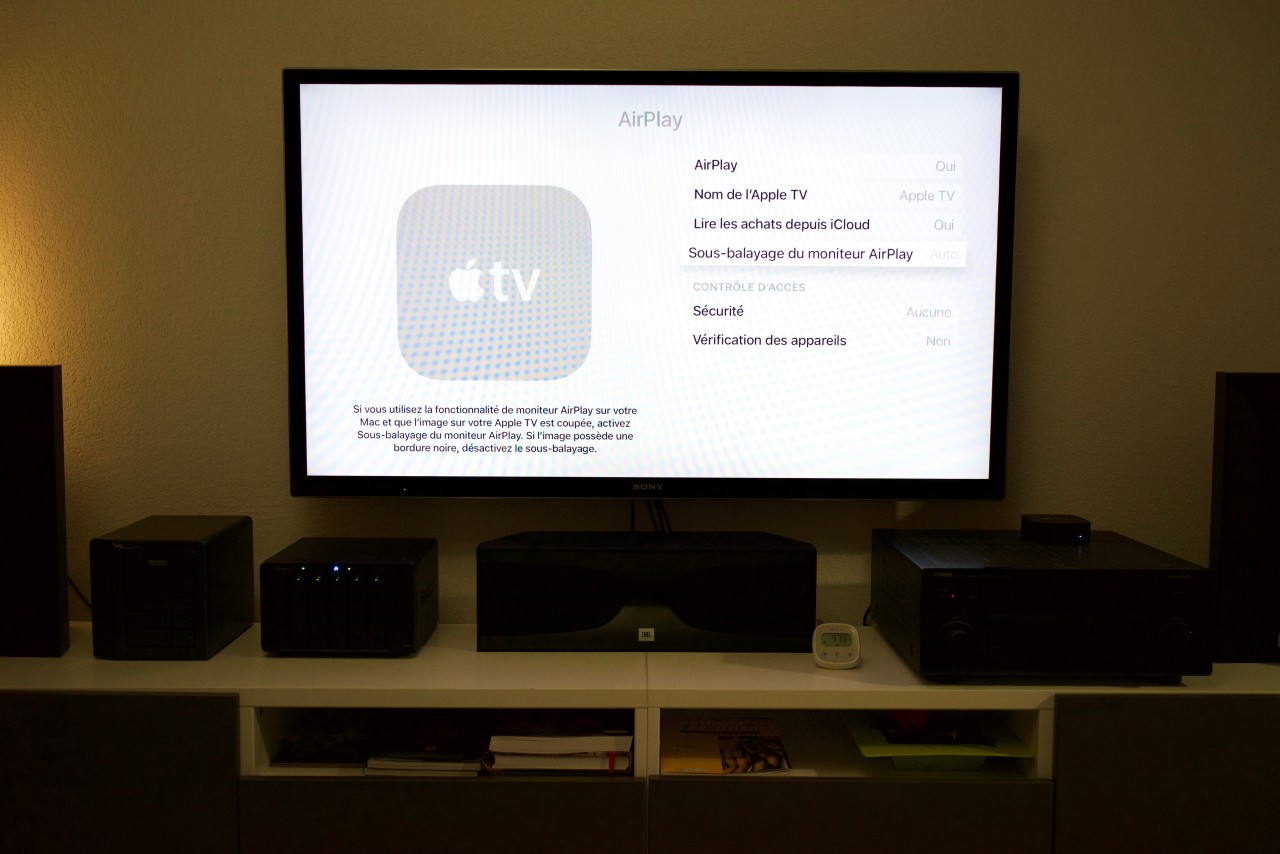
Rendez-vous dans la section AirPlay, et repérez le menu "sous-balayage du moniteur AirPlay". Comme indiqué en bas à gauche de la photo ci-dessus, si lors d'un partage d'écran via AirPlay votre image est coupée, il est nécessaire d'activer cette option.
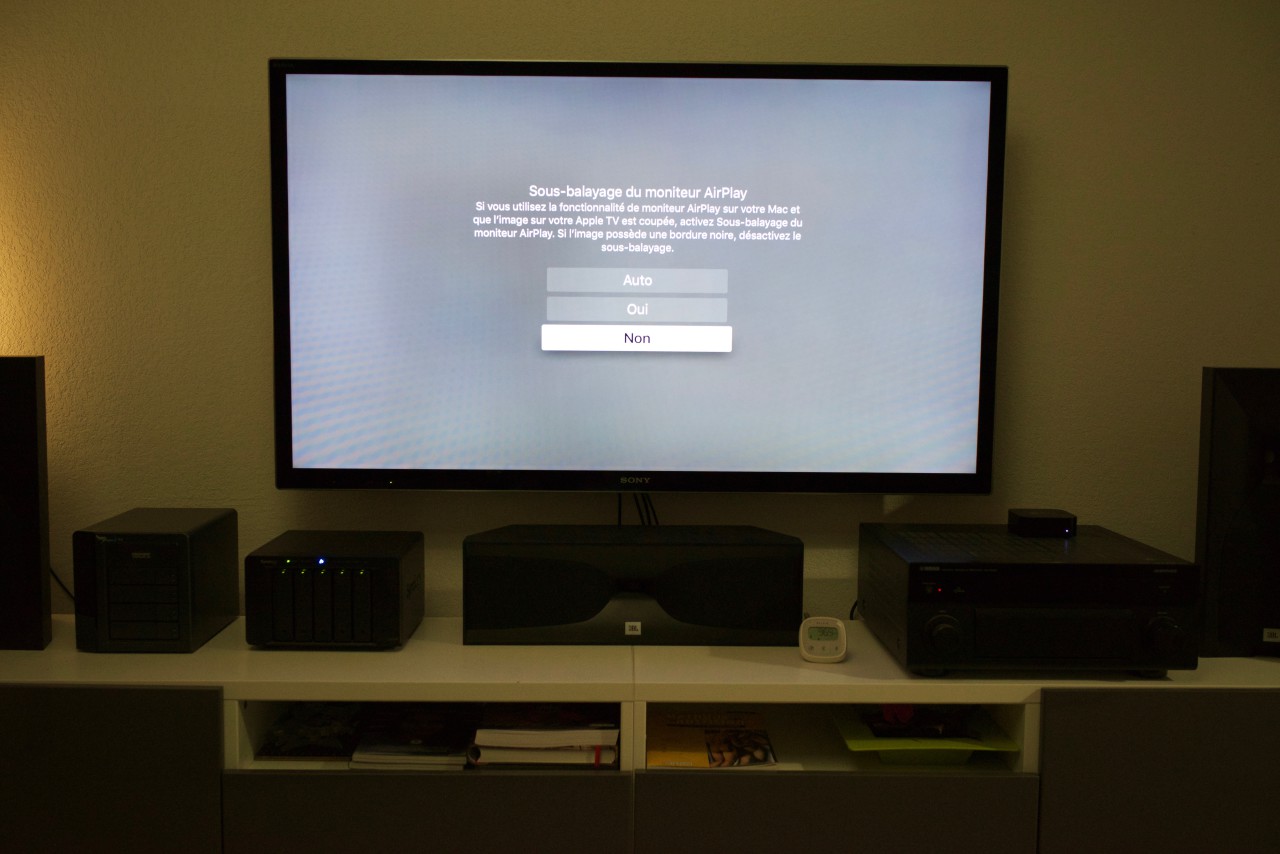
Si au contraire vous avez des bandes noires tout autour comme c'est le cas chez moi, désactivez l'option en question et tout rentrera dans l'ordre.
Voilà les louloutes, j'espère vous avoir évité de chercher trop longtemps d'où venait le souci. Comme d'habitude, si ce tuto vous a été utile, n'hésitez pas à le partager.
Des bisous.
Vous êtes en train de me dire que depuis 2021, on n'a pas fait de "What's on my MacBook Pro" et que personne ne dit…
En 2025, la réglementation pour faire voler un drone évolue. Je vous propose cet article en tant que bilan de ce qu'il faut savoir quand…
La nouvelle station Sunology PLAYMax est tout simplement ce qui se fait de mieux en ce moment si vous cherchez un produit qui soit fiable,…
Les commentaires doivent rester un lieu d'échange courtois et agréable. Vous êtes donc invité à respecter le travail effectué sur ce site, les personnes à qui vous répondez, ainsi que la langue française. Tout commentaire ne respectant pas ces conditions, ou étant profondément hors sujet, sera écarté du débat. Si vous désirez afficher un avatar, associez-le à votre adresse mail grâce au service Gravatar.
Merci beaucoup chef 😀 bonne soirée 🙂
Ouf enfin ! Merci à toi Lokan j'avais le même problème que toi avec ces bandes noire .
Toi tuto m'a permis de les enlevés !
Merci à toi et continue comme sa t'es au top !
Enfin ! Merci Lokan Très bon article sa me rendais Fou !!!
Merci 🙂 j'Avais ce problème. Autre problème que je n'ai pas réussi à résoudre. Dans le menu Airplay, il y a inscrit Apple TV(5), Apple TV(6). je ne sais pas pourquoi. dois être un truc en mémoire de Mac OSX certainement.
PARFAIT, je me posais justement la question pour le AirPlay avec mon Iphone !!
MERCI LOKAN !!!
Salut Lokan, j'ai une question, quand je désactive l'option ça me supprime bien les bandes noires mais du coup mon image est coupée et vice versa , saurais tu comment faire pour avoir une image entière ?
Salut Kévin,
Il faut regarder du côté des réglages de zoom de ta TV à ce niveau là 😉
Merci beaucoup à toi, je n'y avais même pas pensé, par contre c'est dommage d'avoir un mauvais format sur la recopie écran airplay mais bon tant que ça fonctionne, encore merci à toi et bonne continuation !